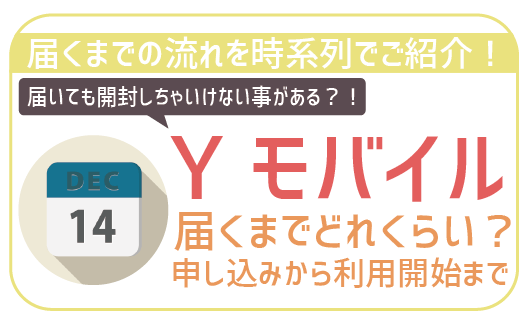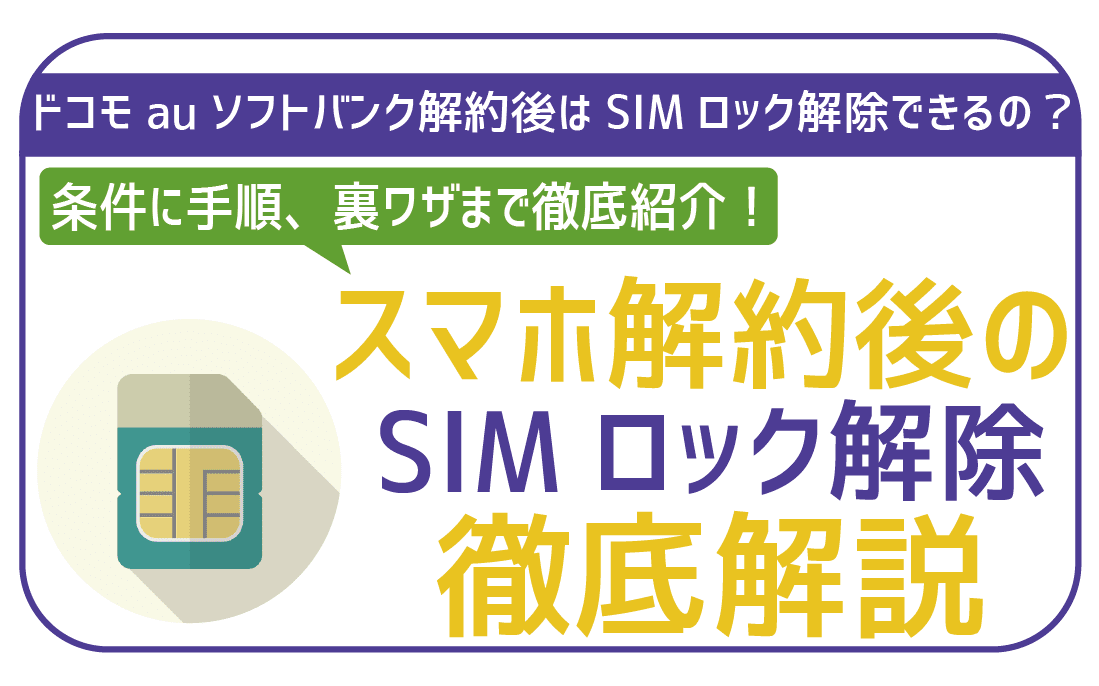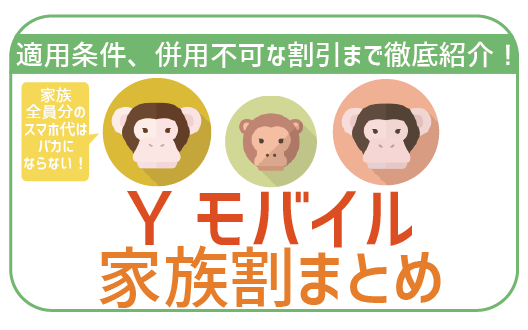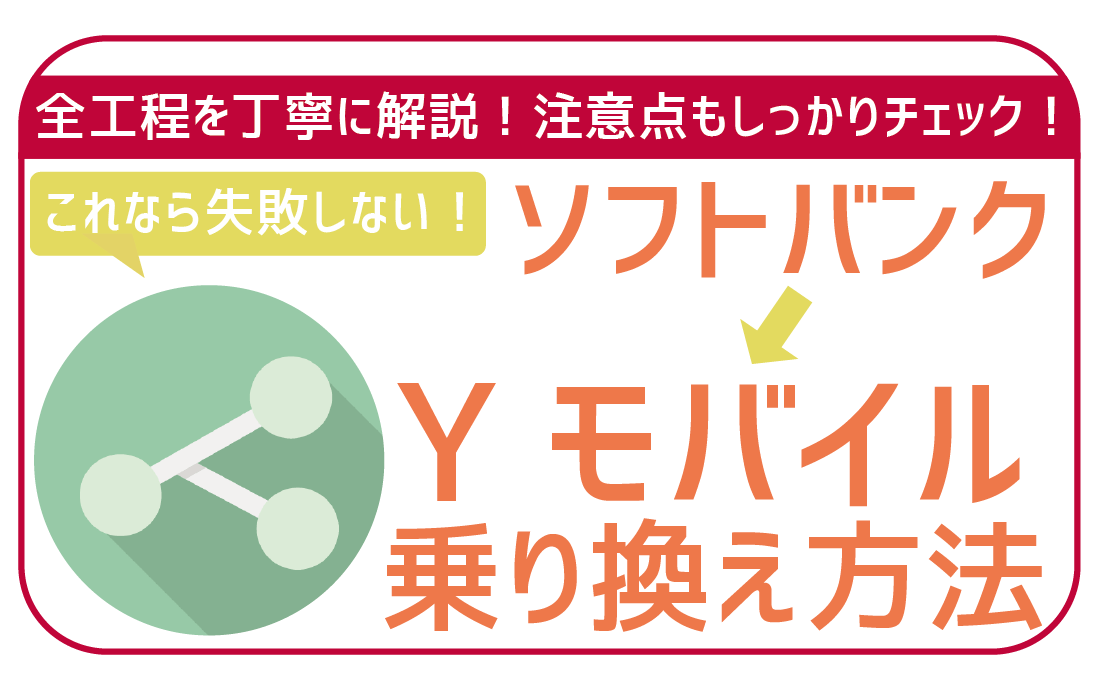ワイモバイルへのMNP乗り換えを検討している方。スマホの乗り換えって何かと不安ですよね?
手続きがうまくいかなくて、スマホが使えない時間が出てきてしまったら不便だし、失敗してデータが消えてしまったらどうしようとお悩みの方もたくさんいらっしゃるかと思います。
しかし、乗り換えはしっかり手順を抑えれば誰でも簡単にできてしまいます。
もちろん、スマホが1日使えなくなることもありませんし、番号が消滅してしまうこともありません。
正しい手順で手続きをすればワイモバイルへ電話番号をそのままで乗り換えることが出来て、毎月のスマホ代もガクッと下がります。
ということで、この記事ではワイモバイルへの乗り換え手順や注意点を解説します。
初心者の方でも、この記事通りに進めれば失敗することはありません。ぜひ参考にしてみてくださいね。
【4ステップ】ワイモバイルへの乗り換え方法
ワイモバイルに乗り換える方法はオンラインで手続き、または店頭で手続きする2種類の方法があります。
オンラインの場合は自宅に端末とSIMカードが届く一方、店頭の場合はその場で端末を受け取ることが可能です。
乗り換えは以下の4ステップを順番に進めるだけで終えられます。
- ワイモバイルで使う機種を選ぶ(手持ちのスマホか新しい機種のセット購入)
- MNP予約番号を取得する(一部限定)
- ワイモバイルをウェブや店舗で申し込む
- ワイモバイルの初期設定をする
それぞれ詳しく解説していきますので、乗り換えを予定の方はぜひご覧ください。
ステップ①:手持ちのスマホがワイモバイルで使えるか確認
まずは、ワイモバイルで使うスマホを決めましょう。
- 以下持ってるスマホを使い回す
- ワイモバイル契約時に新しいスマホをセット購入する
以上2種類の選択肢があります。
今持っているスマホを使いたい場合はY!mobile公式サイトの動作確認済み端末から、手持ちの機種が使えるか確認しましょう。
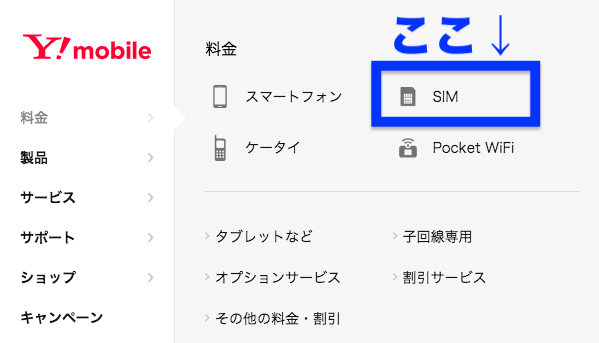
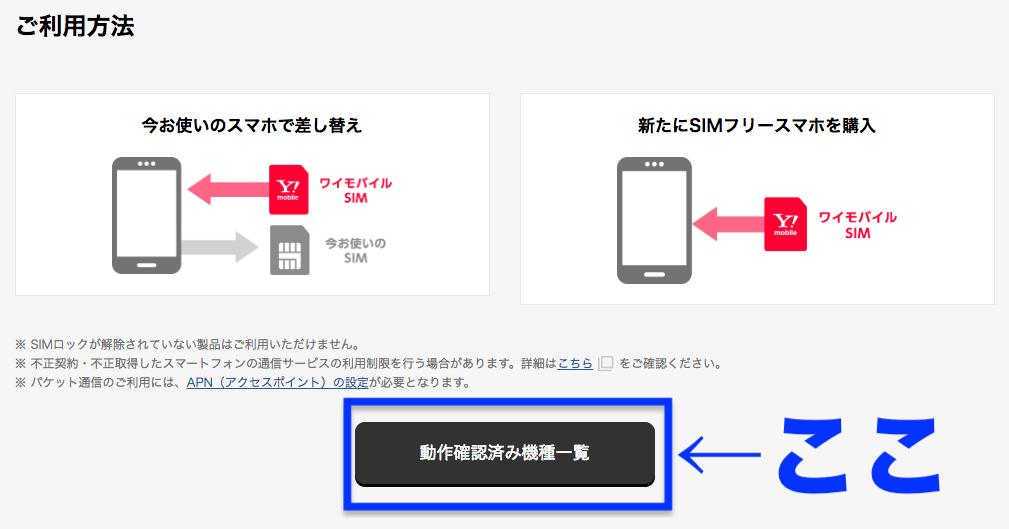
新しいスマホをセット購入する場合はラインナップを見比べてどのスマホを選ぶかじっくり検討してみてくださいね。
ワイモバイルで購入するスマホは分割払いもできるので、一括で買えない場合も心配無用です。
機種変更の際はデータのバックアップも行っておきましょう。
ステップ②:MNP予約番号を取得(一部限定)
以前より電話番号を引き継ぐには「MNP予約番号」の発行が必要でしたが、現在は「MNPワンストップ」という制度が設けられており、これに対応している事業者間で乗り換えをウェブで行う場合は発行が不要です。
MNPワンストップに対応している事業者は以下のとおりです。
- ドコモ
- ahamo
- au
- UQモバイル
- ソフトバンク
- LINEMO
- LINEモバイル
- 楽天モバイル
- povo
- ジャパネットたかた通信サービス
- mineo
上記以外の格安SIM等から乗り換える場合と、店舗でワイモバイルを申し込む場合は引き続きMNP予約番号の発行が必要です。
必要に応じて発行をしたら次のステップへ進みましょう。
ステップ③:ワイモバイルを店舗またはウェブから申し込む
ワイモバイルは店舗やウェブで申し込めます。
店舗ではお店に行って回線の契約をしたいと申し出れば、サポートを受けながらスムーズに手続きを進めてもらえます。
店舗で申し込む場合は以下の書類が必要です。
- 運転免許証等の本人確認書類
- 本人名義のクレジットカードまたはキャッシュカードや通帳&印鑑
ウェブで申し込む場合はワイモバイルのオンラインストアで希望の契約内容(購入するスマホやプラン)を選んで手続きを進めましょう。
オンラインストアで申し込む場合は以下の2つが必要です。
- 運転免許証等の本人確認書類(画像をアップロード)
- 本人名義のクレジットカードまたは銀行口座の情報がわかるキャッシュカードなど
ワイモバイルではオンラインで口座振替の手続きが可能です。
ステップ④:商品が届いたらワイモバイルの初期設定を行う
ワイモバイルのスマホやSIMカードが届いたら最後に初期設定を行います。
SIMカードが届いた時点では乗り換え前に使っていたスマホでまだ通信・通話ができる状態なので、新しいSIMカードを使い始める手続きを行いましょう。
ワイモバイルから送られてきた書類に記載されている電話番号へ連絡すれば、新しいSIMカードが使えるようになり、この時点で乗り換え前の携帯会社は自動解約となります。
もし手続きを忘れてしまっても、到着から6日後に自動でSIMカードの初期設定が行われます。
初期設定を終え、新しいスマホを使う場合はSIMカードを入れて起動すれば乗り換え手続きは終了です。
【5/7まで】20GBが6ヶ月間実質990円!
ワイモバイルに乗り換える前にチェックしなければならないこと
ワイモバイルに乗り換える際はメールが使えなくなったり、乗り換え前の携帯会社で解約費用が発生したりするので注意が必要です。
最後にワイモバイルへ乗り換える際に知っておきたいポイントを解説します。
①契約中の携帯会社の解約費用に注意
他の携帯会社からワイモバイルに乗り換える際、契約中の携帯会社の解約費用に注意する必要があります。
現在ほとんどの携帯会社で解約時の解除料やMNP転出手数料は0円となっていますが、一部の格安SIMなどでは契約内容によって発生する場合もあります。
②MNP予約番号には有効期限がある
MNP予約番号には15日間の有効期限が設けられていますが、ワイモバイルのオンラインストアでMNP乗り換えを行うときは予約番号の有効期限が10日以上残っている必要があります。
つまり、MNP予約番号の発行から5日以内に手続きを行わなければ、オンラインストアでの乗り換えができません。
万が一有効期限が10日を切ってしまった場合は再度予約番号の発行を行いましょう。
一方、店舗で手続きを行う場合は有効期限ギリギリでも問題ありません。
しかし、書類の不備やトラブルなどによって再手続きが必要になる可能性もあるため、店頭での手続きを行う場合もできるだけ余裕をもって行うようにしましょう。
③MNP転入手続き完了後、8日過ぎるとキャンセルできない
MNP転入手続きをワイモバイルで行った場合、手続きが完了してから8日目を過ぎてしまうとキャンセルができなくなってしまいます。
8日を過ぎてしまった場合、今度はワイモバイルから他社に乗り換え手続きを行う必要があるので注意しましょう。
④乗り換え元の名義と申込み名義が同一でないと契約できない
乗り換え元の名義と申し込み名義が同一でないと契約ができません。
家族の誰かが代表して乗り換え元の名義を統一していたとしても、申し込み名義が違えば契約できなくなってしまいます。
そのような事態に陥らないためにも、MNP予約番号を発行する前に使用者の名義を変更しておくようにしましょう。
⑤店舗でのみ対応している手続きがある
店頭での手続きは事務手数料が必要となりますが、店舗で行うことで家族の名義を使っての契約が可能です。
同一名義でなければならないと上述しましたが、店舗で以下の条件を満たした上で手続きを行えば対応してもらえます。
- ワイモバイル契約者本人と移転元の契約者2人での来店
- ワイモバイル契約者の本人確認書類の提示
- 移転元契約者の本人確認書類の提示
- 移転元契約者と契約者が家族であることを証明できる書類の提示
- 印鑑
- 口座振替の場合:キャッシュカードもしくは預金通帳と金融機関お届け印などの提示
- クレジットカード支払いの場合:本人名義のクレジットカードの提示
もし契約者本人が訪れる事ができない場合、同姓同居の家族であれば委任状を提出することで、代理人として手続きを行うことが可能です。
混雑状況によって時間がかかる場合もありますが、1時間程度で手続きを終えられるでしょう。
⑥eSIMで契約する人は手持ちの機種がeSIM対応端末か確認
ワイモバイルは物理的なSIMカード以外にも、SIMのデータをダウンロードして使える「eSIM」でも契約ができます。
eSIMでワイモバイルを契約したい場合は、手持ちの機種が対応しているか確認しておきましょう。
iPhoneはXS・XR以降の世代がすべてが対応、PixelはPixel 4シリーズ以降だればeSIMが使えます。
その他の機種は機種の公式サイトなどから対応状況を確認してみてください。
⑦乗り換えにかかる日数
ワイモバイルへ店舗で乗り換える場合は当日中に乗り換え完了しますが、ウェブ申込みだと数日かかります。
具体的な日数は明かされていませんが、長くて1週間くらいはかかると考えておいたほうが良いでしょう。
乗り換え時に今までのSIMカードで通信・通話ができなくなる期間は、店舗契約だと乗り換え手続き中の数十分程度です。
ウェブ契約で申し込む場合は初期設定を自分で行うので、申込み後にスマホが使えなくなる時間は発生しません。
なお、eSIM契約なら即日利用開始できる場合もあります。
次項で解説する初期設定手続き後に数十分程度の待ち時間が発生するので、緊急の電話などがかかってこないタイミングで手続きをしましょう。
⑧手持ちのスマホを使う場合は「APN設定」も必要
ワイモバイルで手持ちのスマホを使う場合は、最後にスマホで通信・通話をするための「APN設定」という簡単な設定が必要です。
iPhoneの場合は基本的にWiFi環境の用意が必要で、ちょっと手間がかかります。
iPhoneを起動・Wi-Fiに接続してワイモバイル公式サイトの「APN設定用の構成プロファイルについて」というページへアクセスしましょう。
画面の指示に従って必要なデータをインストールすれば通信できるようになります。
Androidスマートフォンの場合は設定アプリを開いて以下の手順を進めましょう。(項目名は、機種ごとに若干違うこともあります)
- 「ネットワークとインターネット」→「モバイルネットワーク」と進み「アクセスポイント」をタップ
- 「+」ボタンを押して、以下の表の内容を入力・保存し、最後に項目名の横にある「○」をタップして適用させる
| ワイモバイルのAPN設定項目 | |
| 名前 | ワイモバイル |
| APN | plus.acs.jp.v6 |
| ユーザー名 | ym |
| パスワード | ym |
| MCC | 440 |
| MNC | 20 |
| 認証タイプ | CHAP |
| MMSC | http://mms-s |
| MMSプロキシ | andmms.plusacs.ne.jp |
| MMSポート | 8080 |
| APNタイプ | default,mms,supl,hipri |
以上の手順を終えれば、スマホでワイモバイルのSIMカードを使って通信・通話ができるようになりますよ。
⑨SIMロックを解除する場合はネットや店舗から手続きをしておく
端末にSIMロックがかかっている場合は解除しなければワイモバイルのSIMカードが使えません。
SIMロックを解除するには主にネット上の会員ページ(SIMロック解除用の専用ページ)か、店舗での手続きが必要です。
店舗でSIMロック手続きをしてもらう場合は3,300円の手数料がかかっていましたが、2023年より無料に変更されました。
ちなみに、ソフトバンクスマホをワイモバイルやLINEMOで利用する場合であってもSIMロック解除が必要となりますが、ソフトバンクから乗り換える際に自動で解除されるのでとくに自分で手続をする必要はありません。
⑩家族で何回線を利用するのか確認
ワイモバイルでは名義が異なる回線も含めて、最大9回線を家族割の対象にできます。
1人あたり5回線まで契約できるので、乗り換え前の携帯会社で回線の名義をすべて一人にまとめても良いですし、問題なければ名義がバラバラで乗り換えても構いません。
家族割を適用すれば2人目以降の月額料金が1,188円割引になりますよ。
⑪利用できるキャンペーンを確認
ワイモバイルの申し込みは店頭でもウェブからでも可能ですが、お得度的にはウェブ申し込みがおすすめです。
ウェブ申し込みの場合、例えばPayPayポイントがもらえたり、契約時の登録事務手数料が無料になったりします。
これらはウェブ限定キャンペーンとなっているため、店頭申し込みでは適用されません。
強いて言えば家電量販店などでチラシに限定クーポンが付いていたなどの理由からよりお得に契約できる場合などは、必要に応じてお店で契約してみても良いですね。
【5/7まで】20GBが6ヶ月間実質990円!
ワイモバイルの料金プランのメリット
ワイモバイルの料金プランにどんな特徴があるのかを改めて簡単にまとめて解説します。
メリットやデメリットをチェックし、ワイモバイルへの乗り換えについて検討する参考にしてください。
メリット①:家族割やおうち割光セット(A)で月額料金が割引になる
ワイモバイルは4GBで2,365円~という価格設定になっていますが、家族で使う場合2回線目以降が、ソフトバンク光かSoftBank Airユーザーなら1回線目から割引が適用されます。
また、PayPayカードで支払いを行う場合も割引が受けられ、全て合わせると4GB1,078円から利用できるようになります。
| ワイモバイル料金プラン シンプル2概要 | |||
| S | M | L | |
| 月額料金 | 2,365円 | 2,915円・4,015円 | 2915円・5,115円 |
| 各種割引適用後料金 (契約翌月以降) |
1,078円 | 1,078円・2,178円 | 1,078円・3,278円 |
| データ容量 | 4GB | ~1GB・20GB | ~1GB・30GB |
| 低速時速度 | 最大300kbps | 最大1Mbps | |
| 通話料 | 22円/30秒 | ||
| データ繰り越し | ◯ | ||
| 5G対応 | ◯ | ||
※表は右にスクロールできます
できるだけ割引を活用して最小の料金で使っていきたいところですね。
メリット②:無料でいつでも解約可能
ワイモバイルの最新プランは最低利用期間がなく、いつでも自由に無料で解約ができます。
例えば繋がりづらい、料金がやっぱり高く感じてしまったなど、どうしてもサービスに納得できなかった場合は気軽に乗り換えや解約ができるのも嬉しいポイントですね。
なお、解約月の月額料金は日割りにならず月末までの満額料金がかかりますので、解約や乗り換えはできるだけ月末に行いましょう。
メリット③:対応機種を持っていなくても端末のセット購入対応
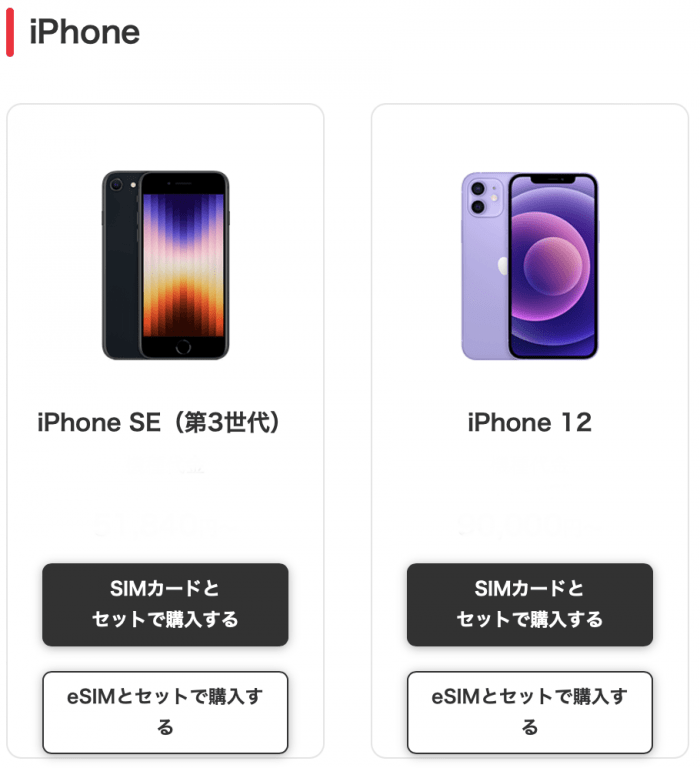
ワイモバイルはスマホのセット購入や機種変更にも対応しています。
格安SIMにはAndroidしか取り扱いがない会社も少なくありませんが、ワイモバイルならiPhoneも購入可能です。
既存ユーザーの機種変更にも対応しているので、今使っている機種が古くなった、壊れたといった場合はワイモバイルのオンラインストアや実店舗から手続きをすれば新しいスマホを購入できます。
まとめ
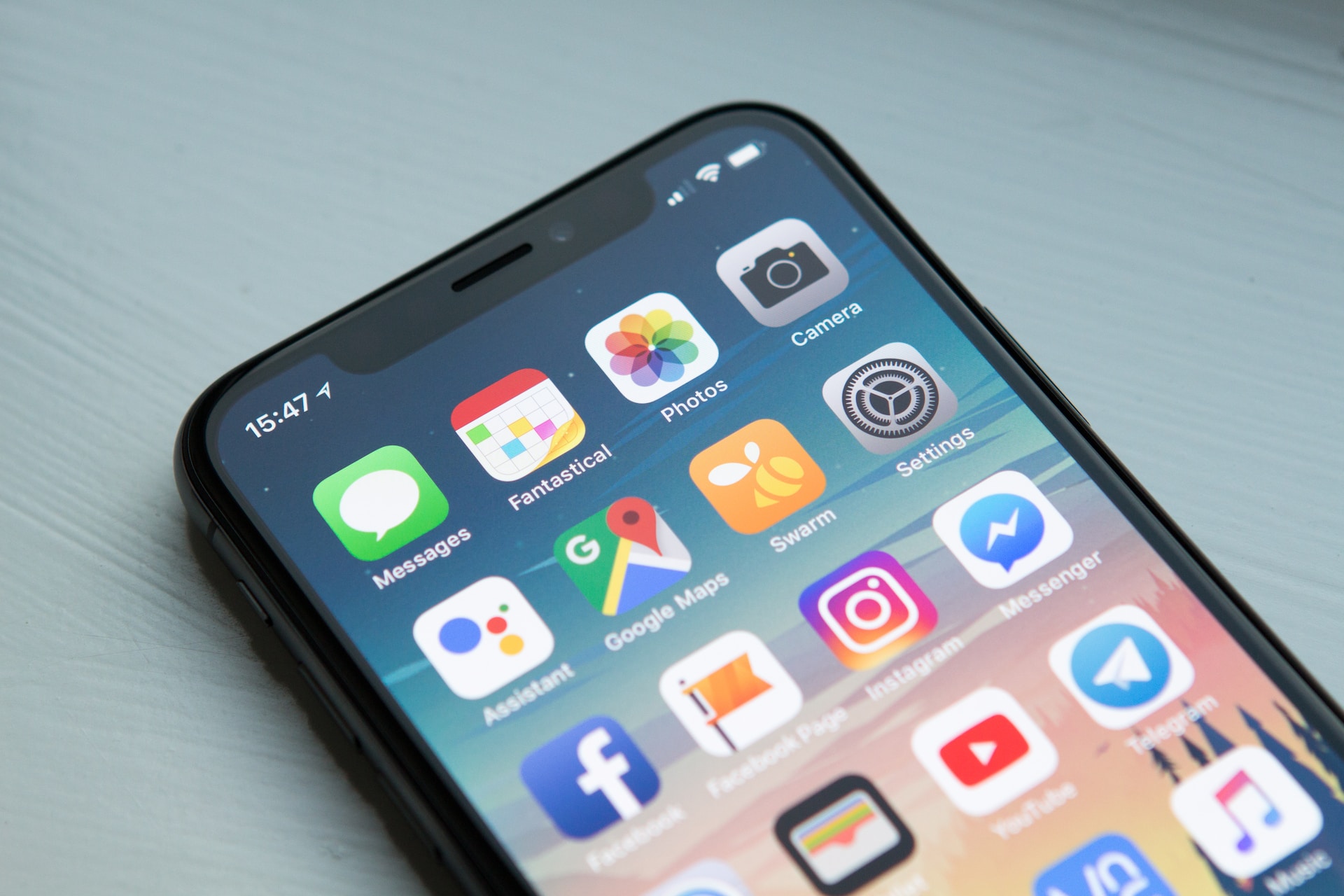
今回はワイモバイルへの乗り換え手順や注意点を解説しました。
乗り換えステップをもう一度振り返ってみましょう。
- ワイモバイルで使う機種を選ぶ
- MNP予約番号を取得する ※一部の場合のみ
- ワイモバイルをウェブや店舗で申し込む
- ワイモバイルの初期設定をする
こうして見るとお分りいただけるように、乗り換えは4つの簡単なステップから構成されています。
それぞれのステップを丁寧に行えば失敗することもありませんし、スムーズに乗り換えることができるはずです。
どうしても不安な場合は店舗で契約するのもありですが、店舗だと手間暇がかかること、お得なキャンペーンが活用出来ないことを考慮すると、個人的にはウェブ申し込みが良いかなと思います。
乗り換えるだけで毎月の通信固定費が一気に安くなるワイモバイル。これであなたの乗り換えが少しでもスムーズになれば幸いです。
なお、キャリア各社から乗り換える事によるメリットやデメリットなど、もう少し詳しく知りたい方は下記記事も併せて参考にしてみてください!
【5/7まで】20GBが6ヶ月間実質990円!